Hoe te repareren Kan geen verbinding maken met de Rockstar Games Library-servicefout?
In dit artikel hebben we geprobeerd de fout 'Kan geen verbinding maken met de Rockstar Games Library Service'-fout op te lossen die gebruikers van Rockstar Games Launcher tegenkwamen tijdens het uitvoeren van het programma.

Gebruikers van Rockstar Games Launcher krijgen de foutmelding "Kan geen verbinding maken met de Rockstar Games Library Service" wanneer ze het programma openen en kunnen het programma niet uitvoeren. Als u met een dergelijk probleem wordt geconfronteerd, kunt u de oplossing vinden door de onderstaande procedure te volgen.
Wat is Rockstar Games Launcher kan geen verbinding maken?
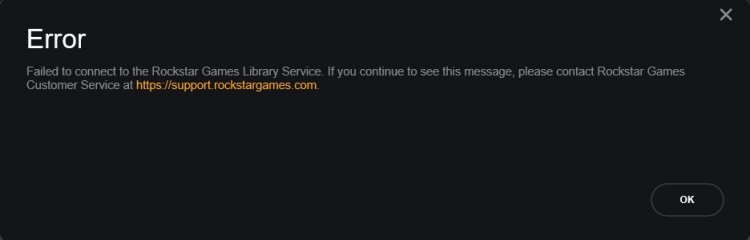
We ondervinden zo'n probleem omdat de Rockstar Game Library-service die Rockstar Games Launcher op de achtergrond uitvoert, is gestopt. Deze service, die om verschillende redenen is stopgezet, werkt niet op de achtergrond, waardoor Rockstar Games Launcher niet werkt. We kunnen dit probleem oplossen door de serviceservice ervoor uit te voeren. Hiervoor kunnen we de oplossing van het probleem bereiken door de volgende stappen uit te voeren.
Hoe kan ik Rockstar Games Launcher niet verbinden fout oplossen?
Zoals we hierboven al zeiden, veroorzaakt het stoppen van de Rockstar Game Library-service deze fout en voorkomt dat het programma wordt geopend. Hiervoor kunnen we het probleem volledig oplossen door de Rockstar Game Library-service uit te voeren.
- We typen "Services" in het startzoekscherm en openen het.
- Op het scherm dat wordt geopend, vinden we de service "Rockstar Game Library Services" en dubbelklikken erop.
- Op het scherm dat wordt geopend, wordt het opstarttype uitgeschakeld. We wijzigen de uitgeschakelde optie in "Automatisch" en drukken op de knop "Toepassen".

- Na dit proces wordt de Start-knop geopend. Start vervolgens de service door op de knop "Start" te klikken.

- Na dit proces is de service "Rockstar Game Library Services" nu actief. Nu kunt u zonder problemen het Rockstar Games Launcher-programma uitvoeren.
















